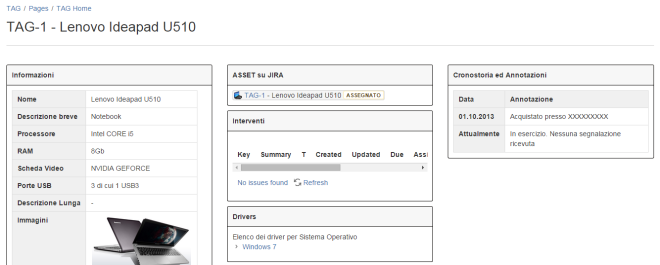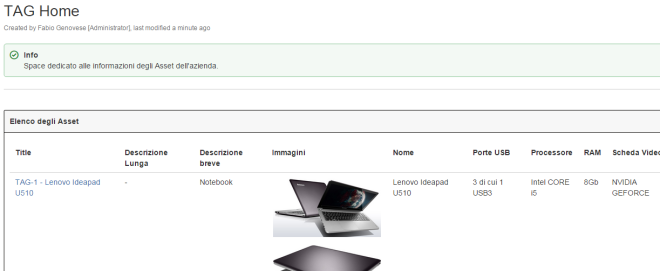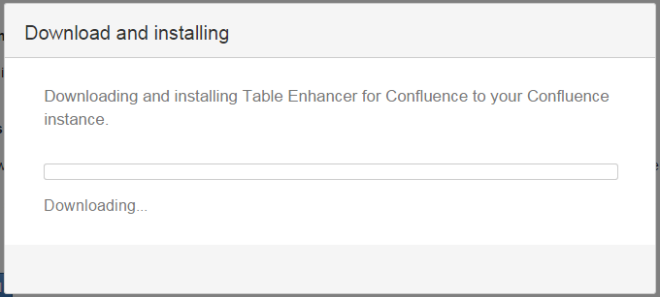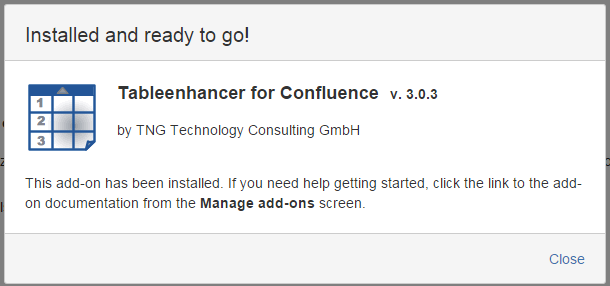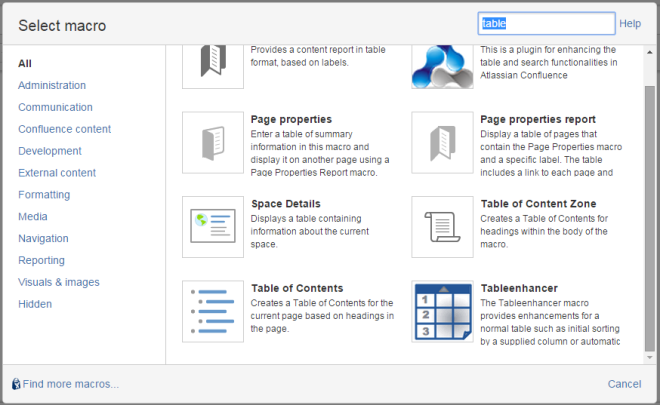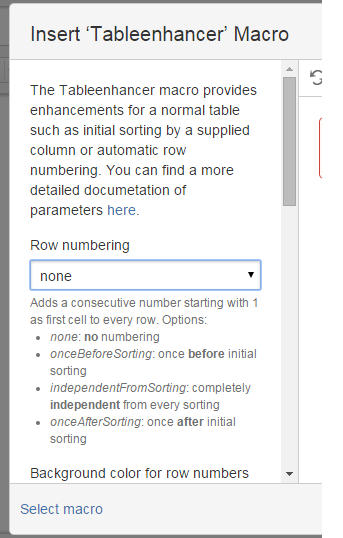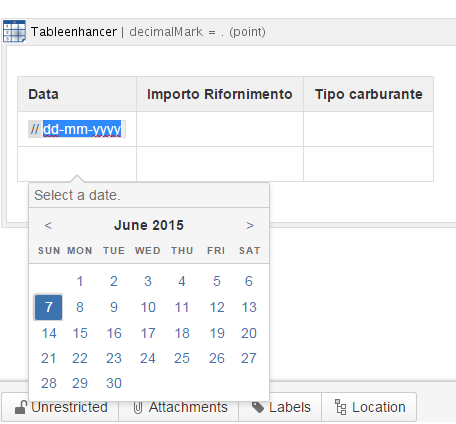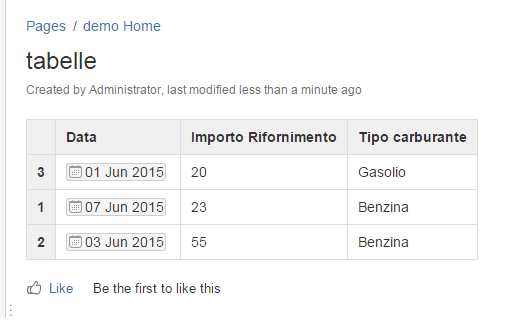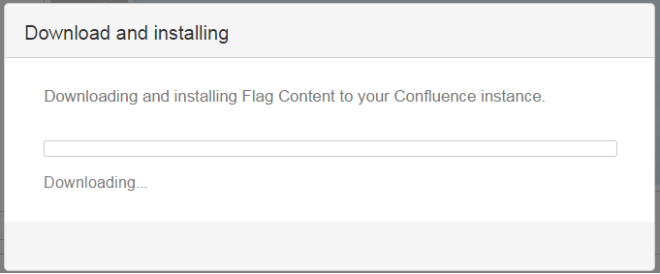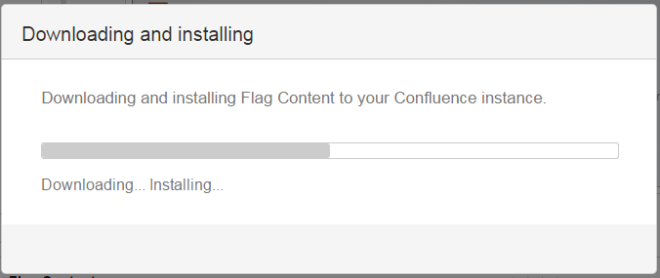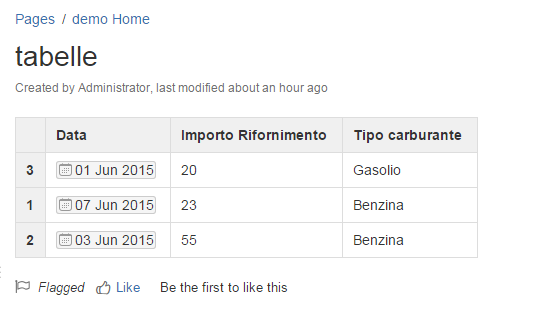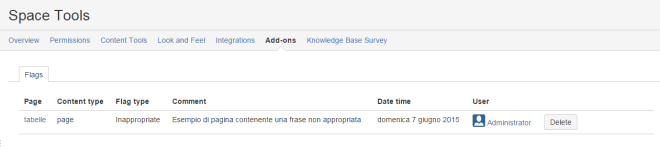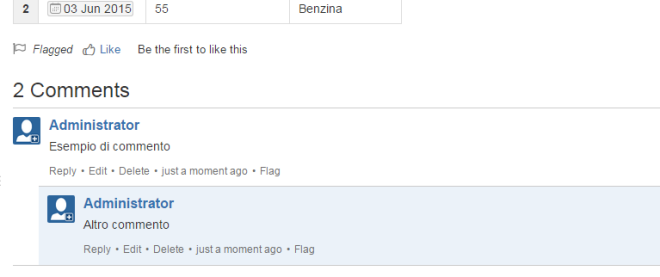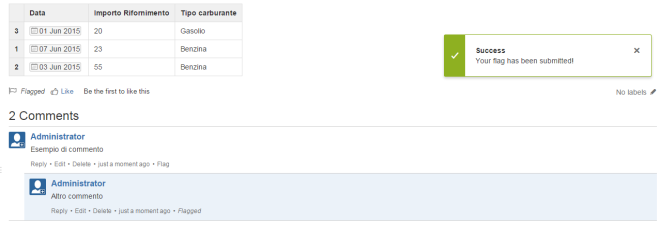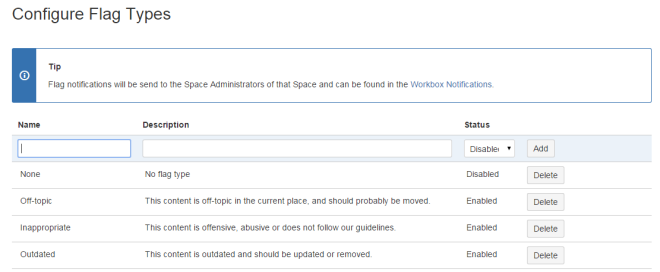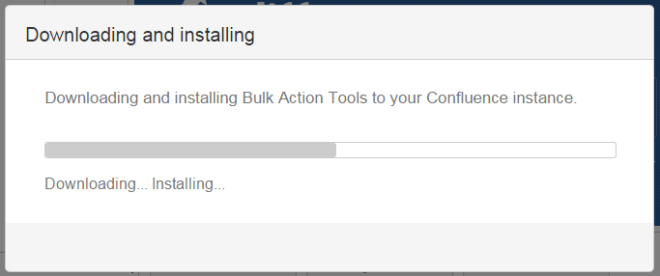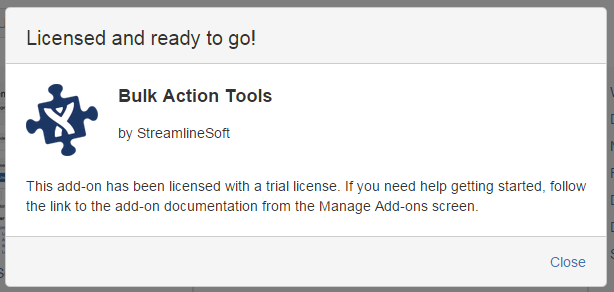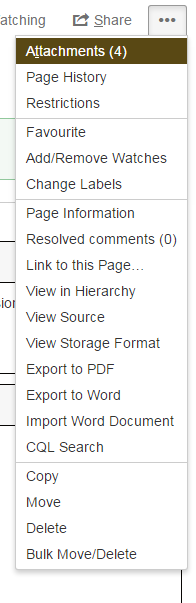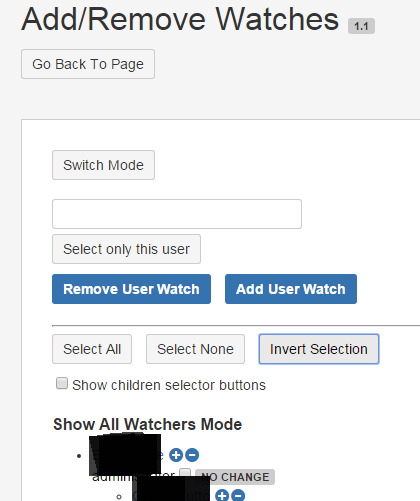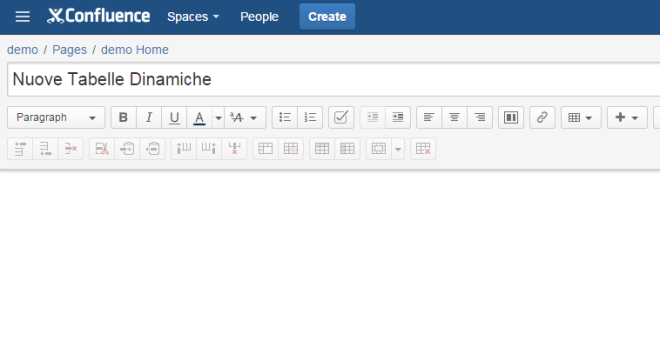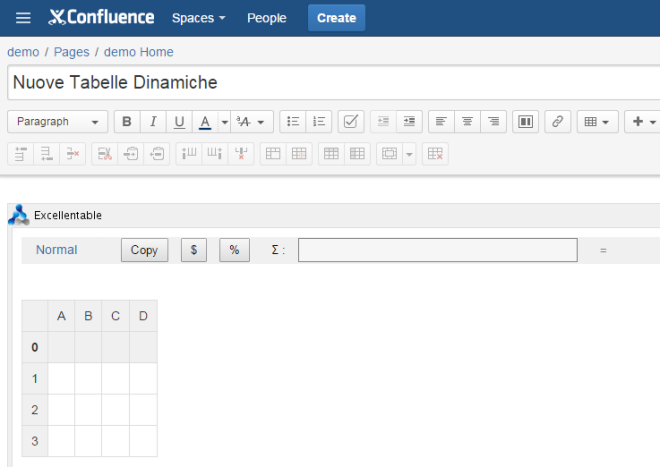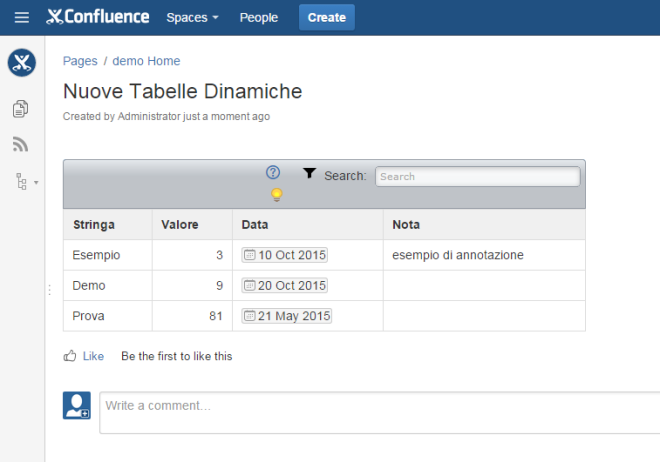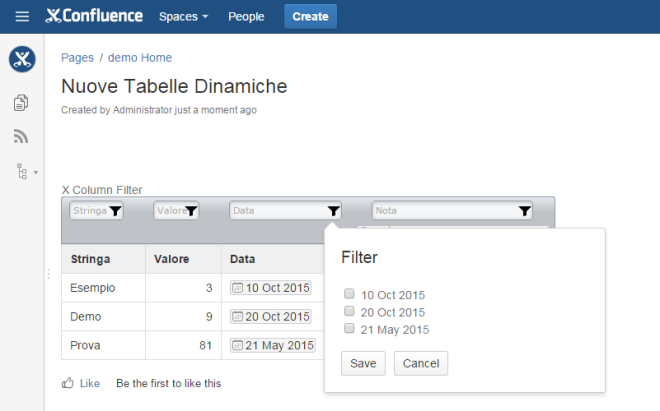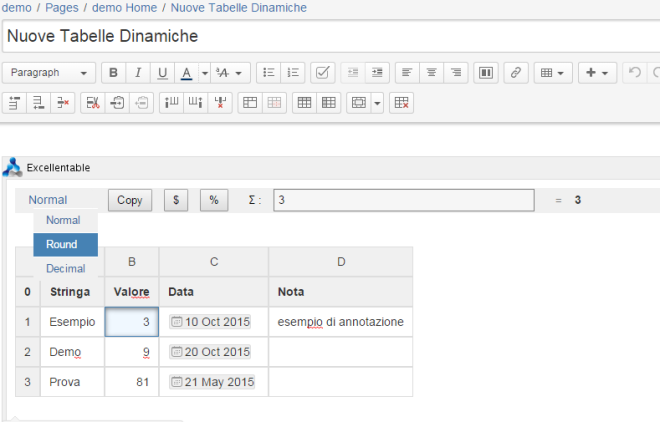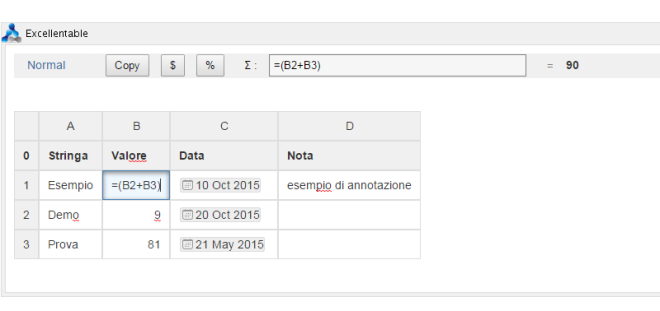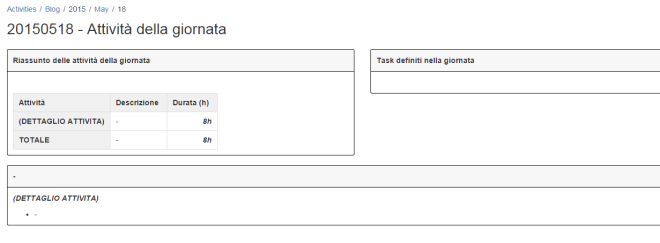Le User macro – Queste sconosciute
Le User Macro
In questo post andremo ad affrontare un argomento un pò complesso: Le User Macro. Si tratta di un primo post in cui andremo ad introdurre l’argomento e che approfondiremo con ulteriori post.
Che cosa sono le User Macro?
Come prima cosa cerchiamo di dare una prima definizione delle User Macro :-).
Si tratta di azioni custom, che l’utente può definire all’interno di Confluence, per definire delle azioni mirate e senza dover arrivare a sviluppare degli addon. Si tratta comunque di azioni limitate a specifici compiti, quali applicare delle formattazioni, etc.
Per poterle realizzare è necessario disporre di un minimo di conoscenza di sviluppo software, in quanto è necessario utilizzare delle istruzioni vere e proprie. Ma non spaventiamoci. Non è difficilissimo svilupparle.
Perchè usarle?
Il motivo è molto semplice. Disporre di un sistema atto a realizzare azioni custom, senza aver la necessità di dover creare un addon. Disporre di una semplice interfaccia, dove poter impostare un codice che esegue una semplice azione, di cui abbisognamo, è sicuramente utile. Non sfruttarlo non è proprio bello :-).
Come le definiamo?
La definizione di una User Macro viene eseguita nella sezione di amministrazione. Di conseguenza, occorre che l’utenza disponga dei privilegi per poter accedere a tale sezione.
Accedendo dal COG Menù, cui oramai siamo abituati 🙂
alla sezione User Macro della General Configuration, possiamo iniziare a definire la nostra Macro.
Conclusioni
In questo primo articolo abbiamo presentato questo argomento. Nei prossimi post andremo a vedere come definire alcuni esempio di User Macro.